|
|
|
|
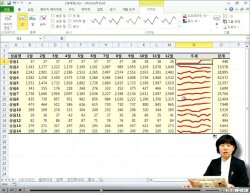 |
|

|
|
맛보기 동영상을 시청하기 위해서는 Flash Player 8.0 이상이
설치되어 있어야 합니다. 
|
|
|
과정명
|
쉽고 빠르게 익히는 Excel 2010 |
| 강사명 |
장미희
|
| 학습방식 |
온라인
동영상 과정 |
| 제품 및 버전 |
Excel 2010 |
| 수준 |
초급 |
| 수강기간 |
8주
|
| 수강료 |
55,000원(VAT포함)
|
| |
프리미엄 회원 무료 
|
| 예상학습시간 |
13시간 00분 |
| 동영상시간 |
6시간 21분
|
| 마일리지 적립 |
5,500점 |
|
|
|
|
▶ 과정소개
|
|
• Excel 2010에서 새롭게 제공되는 웹에 저장, SharePoint 사이트로 공유 작업,
PowerPivot을 이용하여 강력한 Excel의 분석 기능을 익힐 수 있습니다.
|
|
▶ 학습목표
|
|
• Excel 2010을 이용하여 업무를 쉽고, 빠르고 정확하게 처리할 수 있는 방법을
습득할 수 있습니다.
|
|
▶ 학습대상
|
|
• Excel 2010을 체계적으로 학습하고 싶으신 분
|
|
|
|
▶
커리큘럼
|
구분 |
학습내용 |
시간
(분:초) |
|
|
|
|
|
|
|
Excel
2010 주요 새 기능 |
|
|
스파크라인으로 추세 분석하기 |
|
|
슬라이서로 데이터 분석 |
|
|
PowerPivot으로 데이터
분석 |
|
|
조건부 서식으로 데이터
분석하기 |
|
|
호환성 함수와 추가된 함수 |
|
|
자동 필터 내에서 검색 |
|
|
[파일] 탭의
Backstage 보기 |
|
Excel
2010 작업환경 |
|
|
Excel 2010 화면 구성
요소 |
|
|
워크시트 구성 요소 |
|
|
리본 메뉴 사용자 지정 |
|
|
상태 표시줄 사용자 정의 |
|
|
Backstage 보기 |
|
|
워크시트 구성 요소 |
|
|
|
|
|
데이터 입력과
서식 설정 |
|
|
텍스트, 숫자, 날짜, 수식
데이터 입력 |
|
|
자동 채우기와 채우기 핸들 |
|
|
수식과 자동 합계 단추 |
|
|
셀 주소 형식과 복사 |
|
|
[홈] 탭의 서식 지정 |
|
데이터 편집과
인쇄 |
|
|
선택적 복사와 지우기 |
|
|
이동 옵션으로 데이터 찾기 |
|
|
바꾸기로 데이터 쉽게 바꾸기 |
|
|
인쇄와 관련된 화면 보기 |
|
|
페이지 레이아웃 탭에서
작업하기 |
|
입력이 편리한
성적표 작성하기 |
|
|
데이터 유효성 검사로 입력 |
|
|
중복된 데이터 제거 |
|
|
범위에 이름 지정 |
|
|
성적표 작성하기 |
|
유치 실적표
작성하기 |
|
|
CTRL키로 떨어진 범위 합계
계산 |
|
|
적절한 시트 이름으로 변경하기 |
|
|
빈 셀 지정하여 수식 작성하기 |
|
|
유치 실적표 작성하기 |
|
|
|
|
|
표 삽입으로 빠르게 표 작성하기 |
|
|
표 삽입하고 스타일 변경 |
|
|
함수 지정하는 요약 기능 |
|
|
데이터 검색하는 필터 사용 |
|
|
다양한 데이터 정렬 |
|
|
출장비 지급액 관리표 작성하기 |
|
조건부 서식으로 서식 지정하기 |
|
|
다양한 조건부 서식 적용 |
|
|
수식으로 조건부 서식 적용 |
|
|
조건부 서식 규칙 편집 |
|
|
손익보고서 작성하기 |
|
스파크라인으로 추세 분석하기 |
|
|
스파크라인 작성과 서식 |
|
|
간단한 월별 판매량 추세보고서 |
|
분석에 적합한 차트 작성하기 |
|
|
분석에 적합한 차트 |
|
|
막대형 차트 |
|
|
꺾은선형 차트 |
|
|
원형 차트 |
|
|
혼합형 차트 |
|
|
미래 판매 추세 예측 보고서 |
|
피벗 테이블로 데이터 분석하기 |
|
|
피벗 테이블 필드 구성하기 |
|
|
값 영역의 표시 형식 지정하기 |
|
|
그룹 작성하기 |
|
|
슬라이서로 필터하기 |
|
|
피벗 차트와 필드 목록 창 다루기 |
|
|
공급업체별 제품 매출 보고서 |
|
통합 데이터 정렬과 부분합 구하기 |
|
|
다양한 데이터 통합 |
|
|
정렬 대화상자로 다중 정렬 |
|
|
부분합 대화상자와 결과 이해하기 |
|
|
여러 가지 함수 사용하기 |
|
|
지역별로 매출액 보고서 작성하기 |
|
|
10:07 |
|
|
|
|
|
|
|
|
|
|
|
13:51 |
|
|
|
|
|
|
|
|
|
11:21 |
|
|
|
|
|
29:14 |
|
|
|
|
|
|
|
|
|
|
|
|
|
19:57 |
|
|
|
|
|
|
|
|
|
|
|
|
|
22:11 |
|
|
|
|
|
|
|
|
|
|
|
|
|
|
근속 기간 보고서
작성하기 |
|
|
SUM, AVERAGE,
COUNT, MAX, MIN 함수 |
|
|
날짜 데이터와 IF 함수 |
|
|
VLOOKUP 함수 |
|
|
SUMIF, COUNTIF
함수 |
|
|
사용자 정의 셀 서식 |
|
|
근속 기간 보고서 |
|
사내 도서관 도서 목록 현황표 |
|
|
ISBLANK, ROW |
|
|
사내 도서관 도서 목록 현황표 |
|
날짜와 텍스트 함수로 고객 분석 |
|
|
날짜 데이터와 날짜 함수 |
|
|
텍스트 데이터와 텍스트 함수 |
|
|
IFERROR 함수 |
|
|
여행사 회원 분석 |
|
통계 함수를 이용한 결과 보고서 |
|
|
통계 함수 |
|
|
성적결과표 작성하기 |
|
|
범위에 이름 동시 지정 |
|
|
교육 결과 보고서 |
|
|
|
|
|
개발 도구 탭과 매크로 |
|
|
개발 도구 탭과 Visual
Basic 창 |
|
|
매크로 기록하고 실행하기 |
|
|
매크로 작성 문서 저장과 보안
수준 |
|
|
자동 부분합 문서 작성하기 |
|
Office Web App과 SharePoint
활용하기 |
|
|
Windows Live ID 만들기 |
|
|
SkyDrive에 폴더 작성하기 |
|
|
Backstage에서 웹에 저장하기 |
|
|
웹에서 편집하기 |
|
|
웹과 컴퓨터에 저장하기 |
|
PowerPivot으로 다양한 형식의
데이터 분석 |
|
|
PowerPivot 사용 이유 |
|
|
다른 형식의 데이터 목록 가져오기 |
|
|
PowerPivot 창 |
|
Excel에서 자주하는 유용한 질문 |
|
|
Q1. 한글을 입력했는데 자동으로 영문으로 |
|
|
변경돼요. |
|
|
Q2. 데이터가 같은 것 같은데 함수가 적용되지 |
|
|
않아요. |
|
|
Q3. 범위이름을 MGR4로 지정하려는데
지정되지 |
|
|
않아요. |
|
|
Q4. 한 셀의 텍스트를 여러 셀로 나눌 수
있나요. |
|
|
Q5. 다른 사람이 편집하지 못하도록 시트에
암호를 |
|
|
걸고 싶어요. |
|
|
Q6. Excel에서 주소 레이블 인쇄할 수
있나요. |
|
|
Q7. 0으로 시작하는 데이터를 입력하고
싶어요. |
|
|
Q8. Excel에서 통계 처리 기능이 있나요. |
|
|
Q9. Excel에서 복잡한 수학 공식 작성할
수 있나요. |
|
|
Q10. Excel 오류에 대해 알고 싶어요. |
|
|
|
▶
샘플 이미지
|
|
|
▶
기타 참고사항
|
|
|
|
구 분 |
내 용 |
|
제공 내역 |
동영상 온라인 과정, 학습교안(PDF), 학습Q&A게시판, 수료증 |
|
학습 방법 |
- 동영상 강좌 수강
[배움터]-[MY배움터]에서 강좌명을 클릭하여 [공부방]이 나타나면
각 목차를 클릭하여 동영상 강좌를 수강합니다.
- 교안 및 예제파일 다운로드
[공부방] 우측 상단의 [학습자료실] 버튼을 클릭하면 학습에 필요한
PDF교안 및 예제 파일을 다운로드 받습니다.
- 재수강 방법
수강 기간이 끝난 후 강좌 내용을 다시 학습하시고
싶은 경우에는 학습 기간이 종료 된 언제라도 [MY배움터]에서
마일리지나 신용카드 결제를 이용하여 수강 기간을 연장하여
학습할 수 있습니다. |
|
수료증 |
- 학습진도율 50% 이상일 때 수료하실 수 있습니다.
- 학습 종료 후 [MY 배움터]-[신청내역]-[처리현황]에서
[수료] 단추를 눌러 수료증을 인쇄할 수 있습니다. |
|
|


|
장미희
現 엑셀과 엑셀 VBA 관련 강의, 개발, 집필 활동
[주요 활동 사항]
- 한국금융연수원 엑셀과 엑셀 VBA과정 강의와 교재집필
- 오피스튜터 온라인/오프라인 강사
- 월간 PC사랑 엑셀 칼럼 기고
- 엑셀 및 엑셀 VBA 서적 집필
- MS Excel MVP로 다양한 활동
- 엑셀 및 엑셀 VBA를 대학과 기업에서 교육
- 엑셀 VBA 프로그램 개발
[주요 경력]
- 명지대와 송담대 겸임교수
- 삼성 SDS 강사 및 E-Campus 튜터
- 현대 정보 기술 교육센터 강사
- KAIST EMDEC 강사
- 삼성 SDS 교재 개발과 시험 출제 위원
- 컴리빙과 천리안 사이버 강의 컨텐츠 개발
- 대기업과 대학, 외국계 기업 강의
[최근 저서]
2013.01 길벗출판사, "직장인을 위한 실무 엑셀 VBA 자동화"
2011.09 성안당, "엑셀 & 파워포인트 2010 기본+활용"
2011.02 사이버출판사, "엑셀 & 파워포인트 2007 기본+활용"
2009.02 한국금융연수원, “POWER 컴퓨터활용2”
2008.09 길벗출판사, “엑셀 2007 무작정따라하기 단기완성”
2007.03 길벗출판사, “엑셀&파워포인트 2007 단숨에 끝내기”, 공저
2006.03 길벗출판사, “엑셀 핵심 기능 콘사이스” |
|